Czy system Windows 10 ICMP jest zablokowany? Napraw go, dostosowując ustawienia zabezpieczeń
ICMP to Internetowy protokół komunikacyjny wysyłany, gdy użytkownicy korzystają z narzędzia ping. Narzędzie ping jest przydatne do sprawdzania, czy urządzenia podłączone do sieci są aktywne. Dzięki temu pingowanie może być przydatne do sprawdzania połączeń sieciowych.
Jednak zapory domyślnie blokują pingi ICMP dla użytkowników. W związku z tym użytkownicy nie mogą pingować, gdy istnieje zapora ogniowa. Jest więc oczywiste, co użytkownicy muszą zrobić, aby naprawić ping ICMP!
Jak naprawić zablokowane pingi w systemie Windows 10
1. Wyłącz zaporę Windows Defender
Większość użytkowników, oczywiście, wyłączy Zaporę systemu Windows Defender przed wprowadzeniem polecenia ping w wierszu polecenia. Wyłączenie WDF jest prawdopodobnie najprostszym sposobem naprawienia pingowania. Użytkownicy mogą wyłączyć WDF w następujący sposób.
- Otwórz Cortanę, naciskając klawisz Windows + klawisz skrótu Q.
- Wpisz „firewall”, aby wyszukać WDF, a następnie wybierz, aby otworzyć aplet Panelu sterowania Windows Defender.
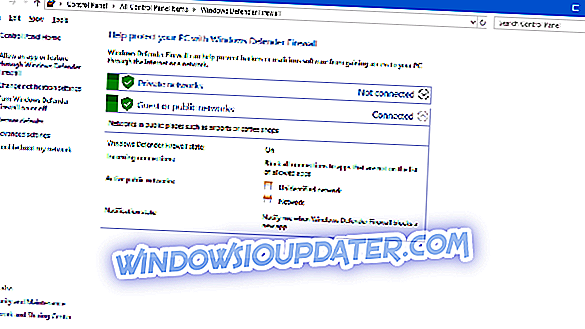
- Kliknij Włącz lub wyłącz Zaporę systemu Windows Defender po lewej stronie, aby otworzyć ustawienia w migawce bezpośrednio poniżej.

- Następnie kliknij przyciski opcji Wyłącz zaporę systemu Windows Defender .
- Wybierz opcję OK .
- Użytkownicy mogą wybrać ustawienia Włącz zaporę systemu Windows Defender po pingowaniu.
2. Włącz pingowanie przez zaporę
Jednak użytkownicy mogą również pingować bez wyłączania WDF. Użytkownicy mogą to zrobić, ustawiając wyjątek żądania ping WDF. Postępuj zgodnie z poniższymi wskazówkami, aby ustalić wyjątek żądania ping.
- Kliknij prawym przyciskiem myszy przycisk Start, aby otworzyć menu Win + X.
- Wybierz Wiersz polecenia (Administrator), aby otworzyć okno Podpowiedź.
- Najpierw wpisz „netsh advfirewall firewall add rule name =” ICMP Zezwalaj na przychodzące żądanie echa V4 ”protocol = icmpv4: 8, dowolny katalog = w akcji = allow” i naciśnij klawisz Return, aby skonfigurować wyjątek ICMPv4.
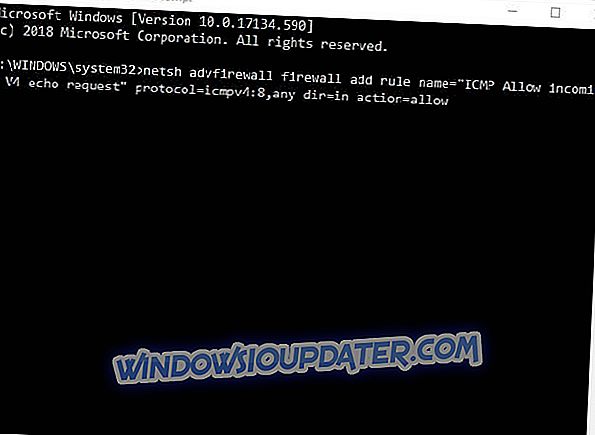
- Następnie wpisz 'netsh advfirewall firewall add rule name =' ICMP Zezwól na przychodzące żądanie echa V6 'protocol = icmpv6: 8, dowolny dir = in action = allow' w oknie wiersza polecenia, jak pokazano poniżej, i naciśnij klawisz Enter.

- Następnie użytkownicy mogą wprowadzać swoje pingi w wierszu polecenia.
3. Wyłącz oprogramowanie antywirusowe innych firm
Jeśli jednak ping ICMP nadal kończy się, musi istnieć zapora ogniowa innej firmy blokująca go. Niektórzy użytkownicy będą również musieli wyłączyć oprogramowanie antywirusowe innych firm, w tym własne zapory. W tym celu kliknij prawym przyciskiem myszy ikonę na pasku zadań narzędzia antywirusowego, aby otworzyć menu kontekstowe. Następnie wybierz opcję menu kontekstowego, która wyłączy oprogramowanie antywirusowe, które może być wyłączone, wyłączone, zatrzymane lub wyłączone. Alternatywnie, użytkownicy mogą zatrzymać oprogramowanie antywirusowe zaczynając od systemu Windows w następujący sposób.
- Otwórz menu Win + X, klikając prawym przyciskiem myszy przycisk Start.
- Kliknij Menedżer zadań, aby otworzyć to narzędzie.
- Wybierz kartę Uruchomienie w Menedżerze zadań .
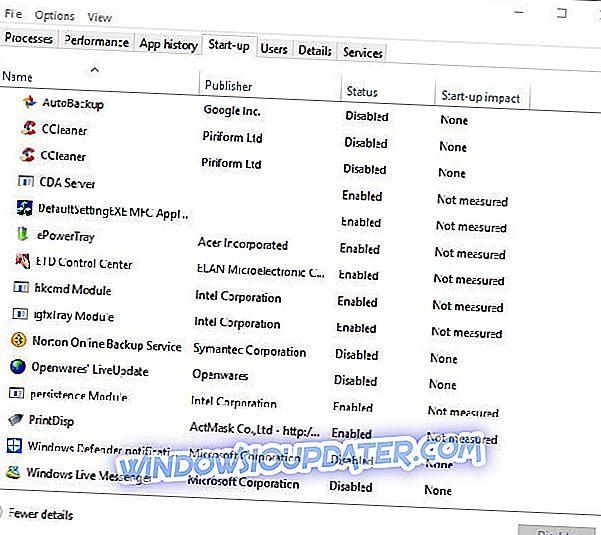
- Wybierz narzędzie antywirusowe na karcie Uruchamianie i naciśnij przycisk Wyłącz .
- Następnie uruchom ponownie system Windows.
W ten sposób użytkownicy mogą naprawić zablokowane pingi. Następnie użytkownicy mogą sprawdzić swoje połączenia za pomocą pingów.
POWIĄZANE ARTYKUŁY DO SPRAWDZENIA:
- Pełna poprawka: nie można pingować innych komputerów w systemie Windows 10
- Pełna poprawka: Nslookup działa, ale ping nie działa w systemie Windows 10, 8.1, 7



